Excelで数値データを入力していると、
不要な「0(ゼロ)」が表示されて見た目が気になることがあります。
たとえば、集計表で売上が「0円」のセルがずらっと並んでいると、
見た目がごちゃついてしまいますよね。
そんなときに便利なのが、セルの書式設定で「#」を使って0を非表示にする方法です。
関数を使わずに、数値の表示形式だけで簡単に整えられます。
#(シャープ)とは?
Excelの表示形式で使う「#」は、「数値があるときだけ表示する」という意味を持つ記号です。
この性質を利用して、0を自動的に隠すことができます。
不要な0を非表示にする方法
商品の在庫一覧で、在庫が0のものだけ非表示にしてみましょう。
① 対象セルを選択する
在庫数が入力されている範囲(C3:C9など)をドラッグして選択します。
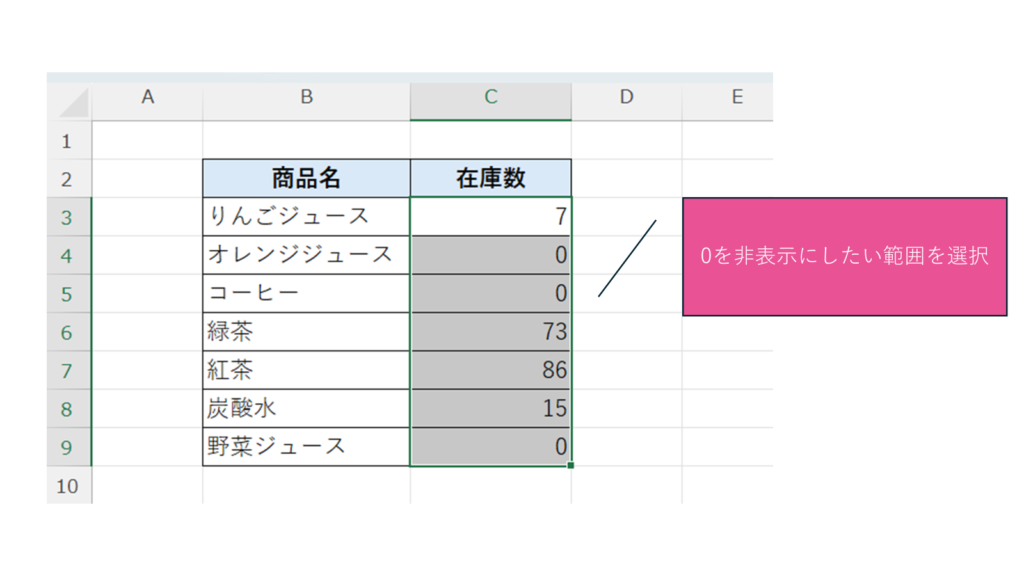
② セルを右クリック → [セルの書式設定]
範囲を選択した状態で右クリック → 「セルの書式設定」をクリック。
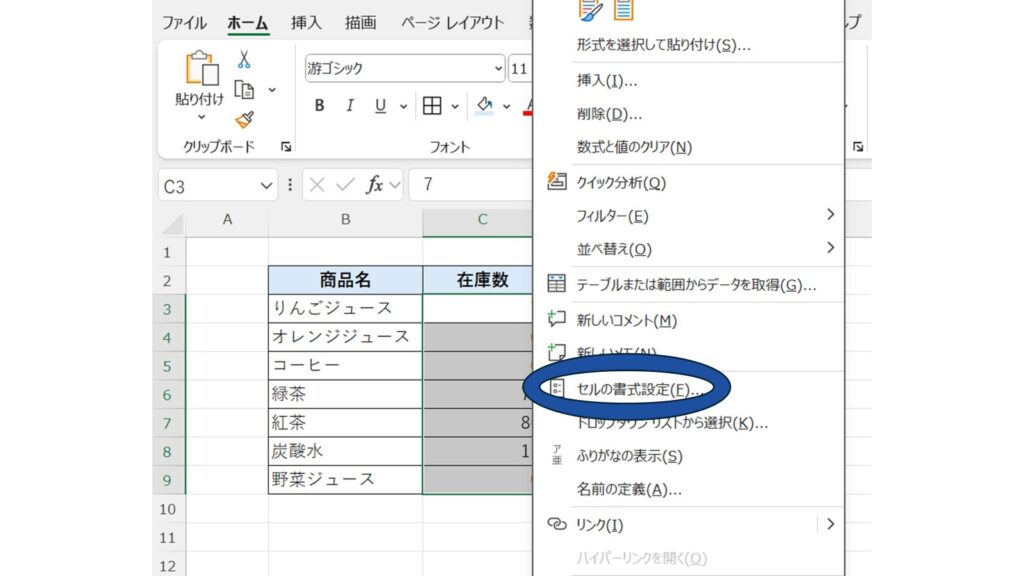
③ 「ユーザー定義」を選択し、「種類」に # と入力
表示形式タブで、分類一覧の中から「ユーザー定義」を選びましょう。
次に、右側の「種類」欄に「#」と入力します。
「#」は、「数値があるときだけ表示する」という意味を持つ記号です。
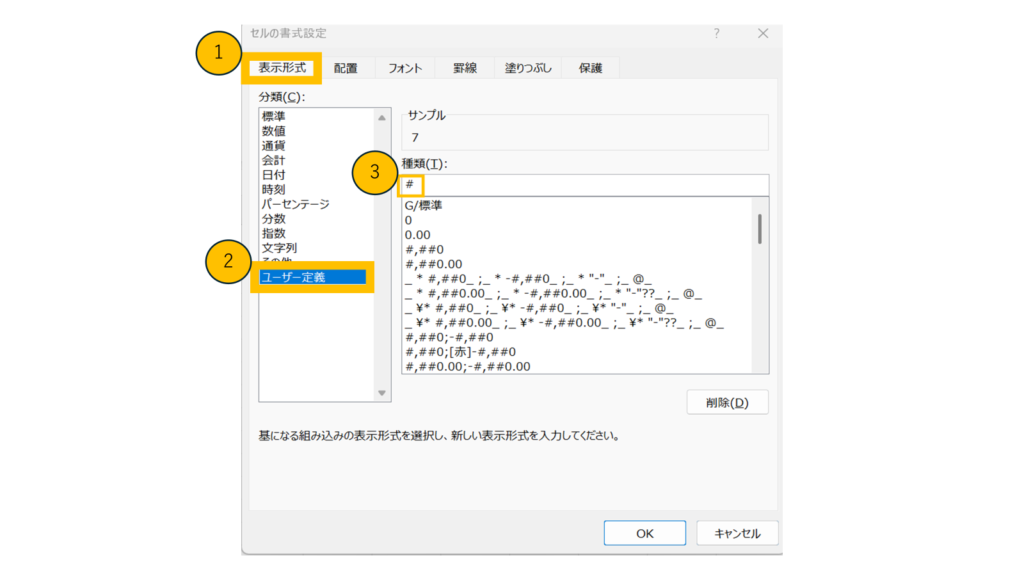
④[OK]をクリックして完了
設定を反映すると、0のセルだけが空白になり、数値が入っているセルだけ表示されます。
実際のデータ(0の値)は残っているため、計算や集計には影響しません。
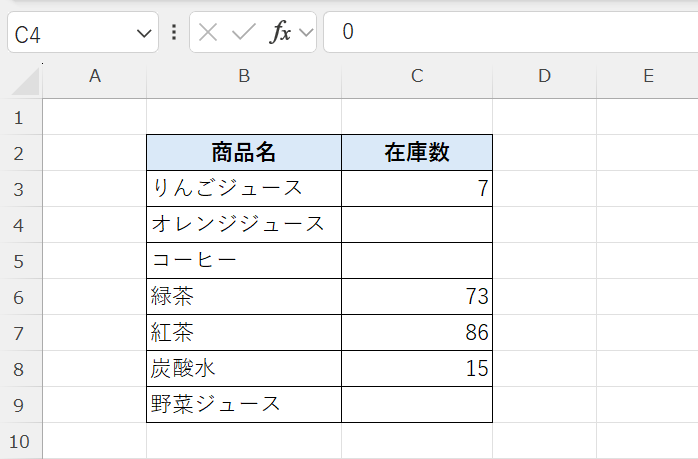
通常の「0」や「標準」などの書式では、値が0でも「0」と表示されますが、#を使うと
Excelが「0を表示しない」というルールで処理してくれます。
つまり、数値はそのまま表示しつつ、不要な0だけを非表示にすることができる便利な設定です。
まとめ
Excelで不要な「0」を非表示にするには、セルの書式設定で「#」を使う方法が最も簡単で便利です。
見た目だけを整える方法なので、合計や平均などの計算結果には影響せず、データの正確性も保たれます。在庫管理表や売上表など、0が多く並ぶ表をきれいに仕上げたいときにぜひ活用してみてください。
